So verwenden Sie die versteckte Notfall-Neustartfunktion unter Windows 11
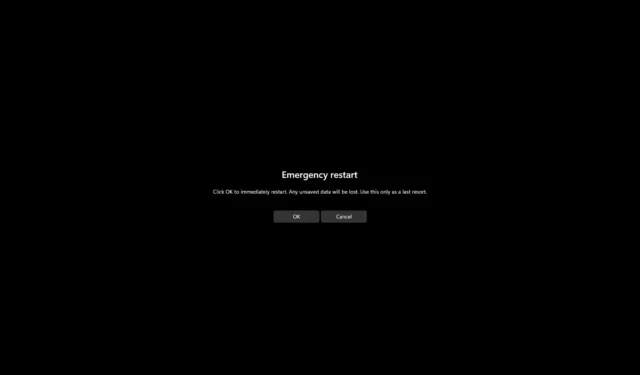
Unter Windows 11 ist „Notfall-Neustart“ eine Funktion, mit der Sie einen Neustart erzwingen können, wenn der Computer nicht reagiert. Sie können jedoch weiterhin durch die Benutzeroberfläche navigieren. In diesem Handbuch erfahren Sie, wie Sie sie verwenden.
Wenn Ihr Computer einfriert und nicht mehr reagiert, warten Sie normalerweise einen Moment, ob das System wieder reagiert, oder greifen auf den Task-Manager zu, um die nicht reagierende Anwendung zu beenden . Wenn das nicht funktioniert, halten Sie normalerweise den Netzschalter einige Sekunden lang gedrückt, bis das System vollständig heruntergefahren wird, und starten dann den Computer neu. Es gibt jedoch eine alternative Lösung mit dem Energy Restart.
Den Notfall-Neustart gibt es für viele Versionen des Betriebssystems, und unter Windows 11 handelt es sich um eine Funktion, die statt einen fristlosen Neustart durch das Senden eines Signals an Dienste und Anwendungen, ihre Inhalte ordnungsgemäß zu speichern und zu schließen, überspringt Prozess und startet das System sofort neu.
Es wird immer empfohlen, die herkömmlichen Optionen zum Herunterfahren und Neustarten zu verwenden . Wenn Ihr Gerät jedoch nicht reagiert und Sie trotzdem auf die Einstellungen zugreifen können, können Sie als letzten Ausweg den Notfall-Neustart verwenden, anstatt den Netzschalter zu verwenden.
In dieser Anleitung erfahren Sie, wie Sie einen Neustart erzwingen, wenn Windows 11 nicht reagiert.
Notfall-Neustart unter Windows 11
Um einen Notfall-Neustart unter Windows 11 durchzuführen, gehen Sie wie folgt vor:
-
Verwenden Sie die Tastenkombination „Strg + Alt + Entf“ .
-
Halten Sie die „Strg“ -Taste gedrückt und klicken Sie unten rechts auf die Schaltfläche „Ein/Aus“ .
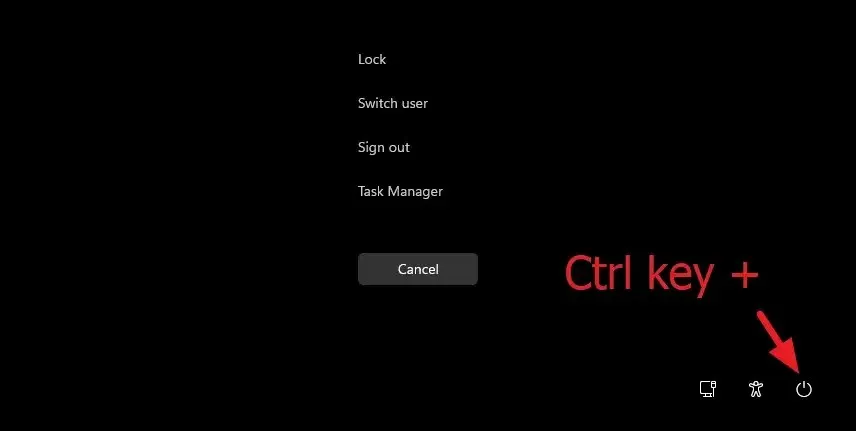
-
Klicken Sie für die Einstellung „Notfall-Neustart“ auf die Schaltfläche „OK“ .
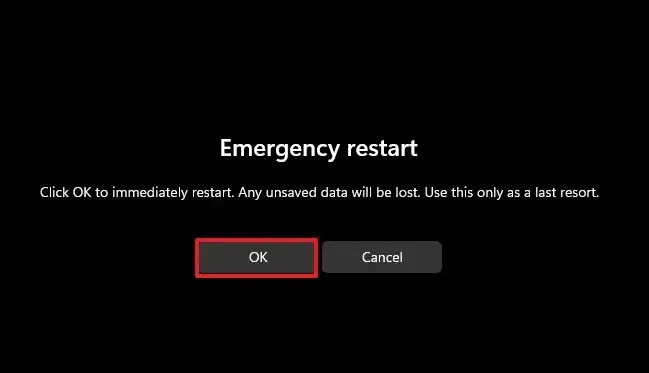
Sobald Sie die Schritte abgeschlossen haben, führt das System kein fristloses Herunterfahren und Neustarten durch, bei dem alle Apps und Dienste ausgeschaltet werden. Stattdessen werden alle laufenden Prozesse ignoriert und der Computer wird sofort neu gestartet, ohne dass Ihre Arbeit gespeichert wird.
Dieser Vorgang ist mit dem Drücken und Halten des Netzschalters vergleichbar, um einen Computer herunterzufahren, wenn dieser nicht reagiert. Außerdem gibt es die Funktion schon seit langem und diese Schritte sollten sowohl unter Windows 11 als auch unter Windows 10, 8.1 und 7 funktionieren.



Schreibe einen Kommentar